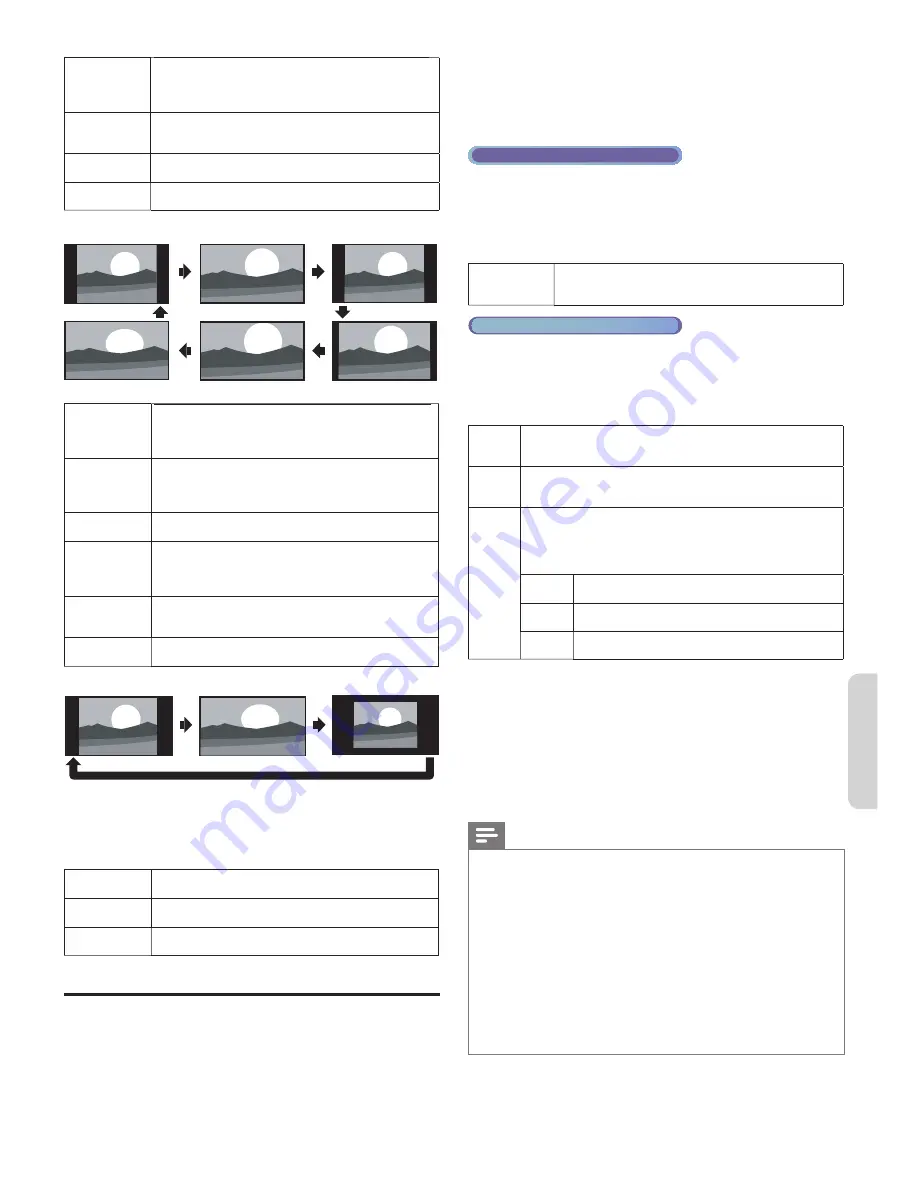
9
English
Fr
ançais
Automatique
À part les appareils TVN et HDMI, agrandissez l'image
À
pour mieux l'ajuster à l'écran. Les appareils TVN et
HDMI af
fi
chent l'image à sa taille d'origine. Les sous-
titres peuvent demeurer visibles.
4:3
Af
fi
che une image 16:9 au format 4:3; l’image est
raccourcie horizontalement. Des barres latérales
apparaissent des deux côtés de l’écran.
Plein écran 16:9
Af
fi
che une image 16:9 qui s'étire horizontalement et
verticalement.
Plein écran
(seulement 1080i/p)
Af
fi
che une image 16:9 à sa taille d'origine.
Pour un signal vidéo 4:3
Automatique
4:3
Super zoom
Ext. image 16:9
Ext. image 14:9
Plein écran 16:9
Automatique
À part les appareils DTV et HDMI, agrandissez l'image
À
pour mieux l'ajuster à l'écran. Les appareils DTV et
HDMI af
fi
chent l'image à sa taille d'origine. Les sous-
titres peuvent demeurer visibles.
Super zoom
Af
fi
che une image 4:3 au format 16:9; l'image s'étire
horizontalement et verticalement et les côtés gauche
et droit sont agrandis. Le haut et le bas de l’image sont
rognés.
4:3
Af
fi
che une image 4:3 à sa taille d'origine. Des barres
latérales apparaissent des deux côtés de l’écran.
Ext. image 14:9
Af
fi
che une image 4:3 au format 14:9; l’image s'étire
horizontalement et verticalement. Le haut et le bas de
l’image sont rognés. Des barres latérales apparaissent
des deux côtés de l’écran.
Ext. image 16:9
Af
fi
che une image 4:3 au format 16:9; l’image s'étire
horizontalement et verticalement. Le haut et le bas de
l’image sont rognés.
Plein écran 16:9
Af
fi
che une image étirée horizontalement
disproportionnée a
fi
n de remplir l’écran.
Pour un signal d’entrée PC
4:3
Non mis à l’échelle
Plein écran 16:9
•
Cet appareil peut également être connecté à un PC doté d’un port
DVI. Utilisez un câble de conversion HDMI-DVI pour cette connexion
vidéo qui nécessite également un câble de conversion de la mini prise
stéréo pour les signaux audio analogiques.
•
Reportez-vous au signal vidéo 16:9 à la page 8 si le PC a une prise de
sortie HDMI.
4:3
Af
fi
che une image étirée de façon proportionnelle. Des
barres latérales apparaissent des deux côtés de l’écran.
Plein écran 16:9
Af
fi
che une image étirée horizontalement
disproportionnée a
fi
n de remplir l’écran.
Non mis
à l’échelle
Af
fi
che une image à sa taille originale.
Réglage des sous-titres
Les sous-titres af
fi
chent la partie audio de l’émission en texte
superposé sur l’image.
1
Af
fi
chage des
Con
fi
guration
à partir du menu Accueil et utilisez
▲▼
pour sélectionner
Options
, puis appuyez sur
OK
.
2
Utilisez
▲▼
pour sélectionner
Réglage des soustitres
, puis
appuyez sur
OK
.
Sous-titres codés
3
Utilisez
▲▼
pour sélectionner
Sous-titres codés
, puis appuyez
sur
OK.
4
Utilisez
▲▼
pour sélectionner
Marche
,
Arrêt
ou
t
Actif sans son
,
puis appuyez sur
OK
.
L’utilisation d’un téléviseur Numérique
Service sous-titres numériques
3
Utilisez
▲▼
pour sélectionner
Service sous-titres numériques
,
puis appuyez sur
OK
.
4
Utilisez
▲▼
pour sélectionner le service de sous-titres
numériques de votre choix, et appuyez sur
OK
.
CS-1
à
CS-6
Sélectionnez un de ces services avant de changer toute
autre option dans le menu
Réglage des soustitres
. En
temps normal, choisissez
CS-1
.
L’utilisation d’un télévision Câble / Analogique
Service sous-titres
3
Utilisez
▲▼
pour sélectionner
Service sous-titres
, puis appuyer
sur
OK
.
4
Utilisez
▲▼
pour sélectionner le sous-titre de votre choix, puis
appuyer sur
OK
.
CC-1
et
T-1
Les principaux services de sous-titres et de texte. Les sous-titres
ou le texte s’af
fi
chent dans la même langue que le dialogue de
l’émission (jusqu’à 4 lignes de texte sur l’écran du téléviseur).
CC-3
et
T-3
Servent de chaînes de données préférées.
Le sous-titrage ou le texte est souvent une langue secondaire.
CC-2
,
CC-4
,
T-2
et
T-4
Rarement disponible. Les diffuseurs ne l’utilisent que dans des
cas spéciaux, lorsque
CC-1
et
CC-3
ou
T-1
et
T-3
ne sont pas
disponibles, par exemple.
•3 modes d’af
fi
chage sont disponibles, suivant le type
d’émission :
Paint-on
Af
fi
che immédiatement les caractères saisis sur
l’écran du téléviseur.
Pop-on
Af
fi
che tous les caractères en même temps après
leur mise en mémoire.
Roll-up
Af
fi
che les caractères de manière continue, par
dé
fi
lement (max. 4 lignes).
Options sous-titres numériques
Vous pouvez dé
fi
nir la taille, la police, la couleur, l’arrière-plan ainsi
que d’autres caractéristiques du texte en sous-titrage.
3
Utilisez
▲▼
pour sélectionner
Options sous-titres numériques
,
puis appuyez sur
OK
.
4
Utilisez
▲▼
pour sélectionner une option et appuyez sur
OK
, puis utilisez
▲▼
pour sélectionner le réglage souhaité et
appuyez sur
OK
.
Remarque
•
Il est possible que le sous-titrage ne soit pas proposé par le menu
options de cet appareil lorsque vous regardez la télévision par
décodeur du câble ou satellite. Dans ce cas de
fi
gure, vous devez
utiliser le menu options de cette set-top box pour gérer les Sous-Titres.
•
Les sous-titres n’emploient pas toujours une grammaire et une
orthographe correctes.
Ce ne sont pas toutes les émissions de télévision et les
commerciaux publicitaires qui incluent les informations de sous-
titres. Consultez le guide de programmation de télévision de votre
région pour les chaînes de télévision et les heures des émissions
sous-titrées codées. Les émissions sous-codées sont généralement
indiquées dans l’horaire de télévision accompagnées de marques de
service telles que
CC
.
•
Les services de sous-titrage ne sont pas tous utilisés par une chaîne de
télévision pendant la présentation d’une émission sous-titrée codée.
























